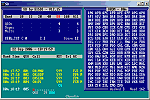
|
Když jsem se po zhruba 10ti letech vrátil k amatérskému vysílání, začal jsem hledat nějaký jednoduchý snadno konfigurovatelný KV závodní deník. Kdysi jsem používal N6TR, jenže ten nefunguje pod Windows a jeho novější verze přejmenovaná na TR log již je placená. Atalanta Locator od OK1DUO je zase spíše na VKV, a na KV se moc nehodí (kromě několika, autorem přímo nadefinovaných závodů, které naopak zvládá perfektně). Na nějakém diskuzním fóru jsem se dočetl o programu SD od autora EI5DI.
|
Program SD od EI5DI je jednoduchý, freeware, snadno ovladatelný závodní logovací program, určený pro Single operator Unassisted provoz. Má předdefinovánu většinu známých krátkovlnných závodů a mnoho dalších lze nakonfigurovat "ručně". Pro některé závody existují speciální verze, např. SDI pro závod IOTA nebo SDU pro závody UBA. Dále existuje verze SDV pro VHF (lokátorové) závody, a SDX pro speciální případy, jako např. expediční provoz apod. Všechny tyto programy mají shodné ovládání a stejný vzhled pracovní plochy, takže není problém s nekompatibilitou ovládání.
Vše co dále napíšu jsem otestoval především pro základní program SD, ale v podstatě to platí i pro všechny ostatní verze.
Program neumí komunikovat po síti ani po Packet Radiu, takže není určen pro ty, kdo se při závodění neobejdou bez podpory DX clusteru, ani pro Multi-Operator
kategorie. Program také neumí žádné digitální modulace a je určen pouze pro logování klasických CW nebo SSB (verze SDV taktéž FM) spojení.
Ačkoli je vzhled základního okna programu velmi strohý, a budí dojem DOSovské aplikace, jedná se o aplikaci běžící pod Windows se všemi z toho plynoucími
klady i zápory. Ovládá se pouze z klávesnice, myš není vůbec potřebná. I přes zdánlivou strohost základního okna programu poskytuje překvapivé množství
informací, potřebných při závodění. Samozřejmě umí klíčovat TRX přes jednoduchý interface s jedním tranzistorem nebo optočlenem, a to buď po sériovém nebo
paralelním portu. Dále je možná obousměrná komunikace mezi TRXem a PC po sériovém portu, takže nejsou problémy s opomenutím změny pásma nebo módu.
Pro bližší seznámení je nejlepší program si stáhnout (soubor sdsetup.exe) a nainstalovat. (Na odkazované stránce lze také stáhnout originální uživatelský manuál jako .pdf soubor). Instalace je velice jednoduchá a nezaznamenal jsem žádné problémy. Po instalaci můžeme spustit soubor sd.exe. (soubor sdcheck.exe je určen na úpravu deníku po závodě).
Po spuštění se objeví úvodní okno a výzva k zadání názvu souboru. Buď zadáme neexistující soubor (maximálně 8 znaků, příponu si program doplní sám) a program
si ho vytvoří, nebo můžeme napsat jméno souboru, v kterém máme "rozpracovaný" nějaký závod a program si ho načte. Jestliže necháme pole pro zadání souboru prázdné a stiskneme Enter, program nám nabídne seznam uložených souborů. Kurzorovými šipkami vybereme, a otevřeme.
Dále se budu zabývat příkladem vytvoření nového souboru, např. "okom_tst" a spuštěním deníku pro OK/OM DX contest.
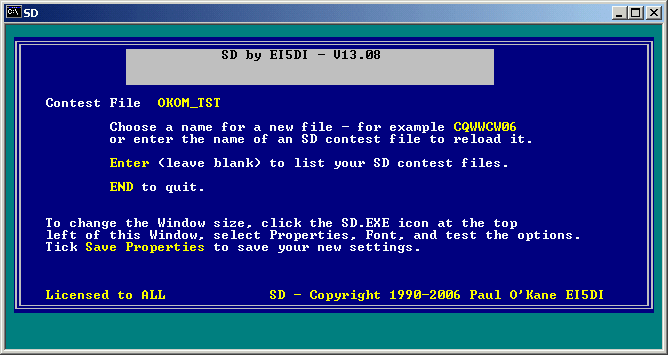
V úvodním okně tedy zadáme nový název souboru "okom_tst" a stiskneme Enter.
V dalším okně vybereme z předdefinovaných závodů "OK-OM, Home". Druhá varianta "OK-OM, DX" je pochopitelně určena stanicím mimo OK nebo OM. Pokud bychom v tomto okně stiskli klávesu Esc, dostali bychom se do obecnějšího výběru typu závodu s možností určit typ násobičů, počty bodů za QSO, soubor se seznamem násobičů a podobně. Dalším Esc se zase vrátíme do seznamu předdefinovaných závodů.
V dalším okně zadáme svoji značku v závodě, jméno a adresu (je možné vynechat a doplnit někdy později). Potom si program načte soubor dxcc.cty (seznam
dxcc), potom zadáme mode:cw (program "ví", že jde o pouze cw závod a na zadání ssb nereaguje). Dále potvrzením "K" vybereme OKOM contest a nakonec kurzor
skončí na Next Page? Yes.
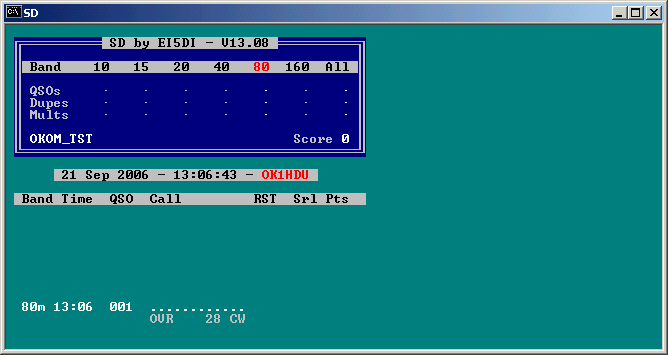
Po stisku Enter proběhne kalibrace, program odvysílá nastavenou rychlostí slovo PARIS a objeví se základní okno pro vkládání závodních spojení.Tím je program
prakticky připraven k závodu.
Základní ovládání:
Každopádně doporučuji mít zapnutou anglickou klávesnici (Lze ji přepínat tak jak je běžné ve Windows). Dále je dobré mít zapnutý Caps Lock pro to, aby fungovalo vysílání automatických textů pod klávesami F1 až F8.
Ačkoli většinu funkcí je možné ovládat klávesovými zkratkami Shift/Alt/Ctrl + něco (každý si jistě najde v manuálu), myslím, že jednodušší způsob je zápisem klíčového slova, případně i s parametry přímo do pole pro zápis Call a potvrzení Enter. Tady jsou ty nejzákladnější. Ostatní si každý jistě najde v originálním manuálu.
Pro úplnost je zde schéma klíčovacího interface, které snad ale ani není potřeba uvádět.
U 9ti pinového konektoru je signál DTR na pinu 4 a zem na pinu 5 .
U 25ti pinového konektoru je signál DTR na pinu 20 a zem na pinu 7.
Kombinací kláves Alt+K můžeme přejít do režimu psaní-klíčování přímo z klávesnice PC. (návrat pomocí Esc). Pro řešení nečekaných situací se mi však spíše osvědčilo mít paralelně ke klíčovacímu tranzistoru (vstupu transceiveru) připojen obyčejný klíč, nebo elbug.
Předešlým odstavcem by mohlo základní nastavení v podstatě skončit. Pro pohodlné závodění je však dobré ještě provést pár dalších nastavení:
1. nastavení automatických textů pod klávesami F1 až F8.
Stiskem Shift+F1 až Shift+F8 se v dolní části okna objeví text, který můžeme editovat a Enterem uložit. V textu můžeme použít "proměnné", nahrazující naši značku, report, číslo spojení apod.
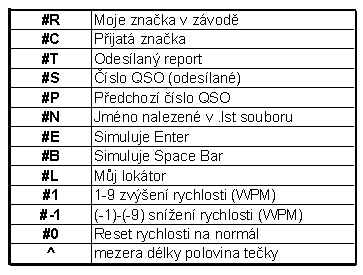
Pomocí značek s číslicemi lze nastavit různou rychlost různých částí vysílaného textu. Obvykle se důležitá část předávaného kódu vyšle o něco nižším tempem.
Za zmínku stojí také znak ^ (shift+6), který ve vysílaném textu vytvoří mezeru délky 1/2 tečky. Dá se použít na "doštelování" vysílaného textu tak aby se dobře přijímal, především v případě problémových Calls. Autor v originálním manuálu vybízí vyzkoušet si např. rozdíl mezi G3RTE a G3R^^T^^^E.
Ještě jednou připomínám, že aby byly funkční klávesy (F1 až F8) v tomto režimu aktivní, je nutné mít zapnutý Caps Lock.
2. Nastavení funkce ESM (Enter sends message):
Do pole pro call zapíšeme ESM a potvrdíme Enter.
Velice šikovná funkce, kdy veškeré vysílání a ukládání do deníku provádíme pouze klávesou Enter. Samozřejmě musíme zapsat přijatou značku a soutěžní kód. V
tomto stavu můžeme klávesou "Grave Accent" přepínat mezi režimy RUN a S&P.
(Grave Accent ` znak podobný apostrofu, může být problém najít na klávesnici. Já ho mám na normální klávesnici úplně vlevo nahoře, vedle klávesy "1". Na notebookové klávesnici vlevo dole mezi SpaceBar a levým Altem).
V režimu RUN a prázném poli pro značku vyšle program po Enter CQ (text pod klávesou F1), po zapsání Call a Enter vyšle soutěžní kód (text pod F2) a po
zapsání přijatého kódu a Enter vyšle TU (text pod F3) a spojení uloží. Pokud do pole pro Call zapíšeme stanici, kterou již máme v deníku a QSO by bylo DUPE,
změní se barva zapsané značky na červenou a po odeslání Enter se automaticky vyšle text QSO BEFORE (text pod klávesou F4).
V režimu S&P se program chová podobně inteligentně, používá však texty pod klávesami F5 až F7 (mamísto F1 až F4 v režimu RUN). To v jakém režimu se právě nacházíme indikuje nápis těsně pod řádkem s Call. To co bude vysláno po stisku Enter indikuje nápis těsně nad řádkem s Call vpravo.
Úplně stejně jako klávesa Enter funguje též klávesa Spacebar (mezernik - široká klávesa dole).
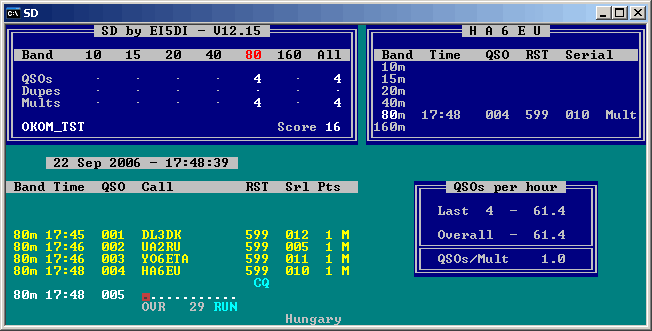
Popis možná vypadá složitě, vše je však velice jednoduché - stačí vyzkoušet. Program se v režimu se zapnutým ESM chová téměř identicky jako tréningový
program Morse-Runner od VE3NEA.
Myslím, že to by prozatím stačilo. Během krátké doby (doufám tak do týdne) zde popíšu způsob, jak program nakonfigurovat pro některé oblíbené vnitrostátní závody, jako je SSBL, KVPA, Plzeňský Pohár, Holický pohár, VRK contest, atd ... Také sem dám ke stažení některé užitečné soubory. (např. soubor násobičů pro KVPA apod.)
Jarda ok1hdu

